リモート学習に使用できる7つの最高のGoogleJamboard機能

遠隔教育は多くの人のためにここにあります。Google Jamboardを使用すると、あなたと生徒のコラボレーションを促進する使いやすいツールを使用して、リモート教室での授業を簡単に行うことができます。さらに、AndroidとiOSのモバイルデバイスだけでなく、デスクトップでも利用できます。
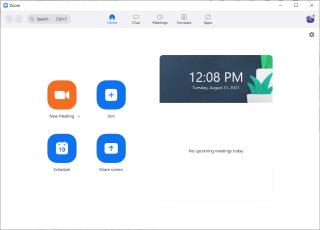
ズームは、自宅で仕事をしたり学んだりする人にとって不可欠なツールになっています。Zoomはビデオ会議で人気のあるプラットフォームですが、通話品質が常に完璧であるとは限りません。
この記事では、Zoom通話のビデオと画質を向上させるためにできるさまざまなことを見ていきます。もちろん、堅牢で信頼性の高いインターネット接続があることを前提としています。ズームビデオの品質を���上させる方法を見つけるために読んでください。
ズームを使用して、最初にオンにする必要があるのは高品質のビデオです。ホストが高品質でストリーミングしている限り、会議、講義、またはクラスを720pまたは1080pでブロードキャストする場合は、HDビデオを有効にできます。
ただし、現時点では、この機能はProアカウントユーザー以上でのみ利用できます。アクセスして切り替えることはできますが、Proアカウントがないと機能しません。さらに、参加者の数は2人である必要があります。1080p品質は現在、大判放送イベントのように、「特別なユースケース」にのみ適用可能であるとZoomサポートページは述べています。
ただし、Zoomは、ビジネスプランとエンタープライズプランで現在利用可能なグループHD通話を提供しています。一時的にアクセスできないため、GroupHDを見つけるのはさらに困難です。さらに、Zoomサポートチームは、可能な場合はそれを有効にする必要があります。これには最大3営業日かかる場合があります。
デスクトップ、Web、およびモバイルでZoomミーティングをホストできますが、この機能は全面的に利用できません。Zoom for macOS(バージョン5.2.0ビルド番号42634.0805以降)およびWindows(バージョン5.2.0ビルド番号42619.0804以降)でのみ、HDを有効にする機能にアクセスできます。
実行しているバージョンがわからない場合は、新しいアップデートがあるかどうかを確認し、最新バージョンにアップグレードしてください。まず、ズームプロフィール画像をクリックしてから、[更新を確認]を選択します。
ZoomでHDビデオ通話を有効にするには、次の手順に従います。
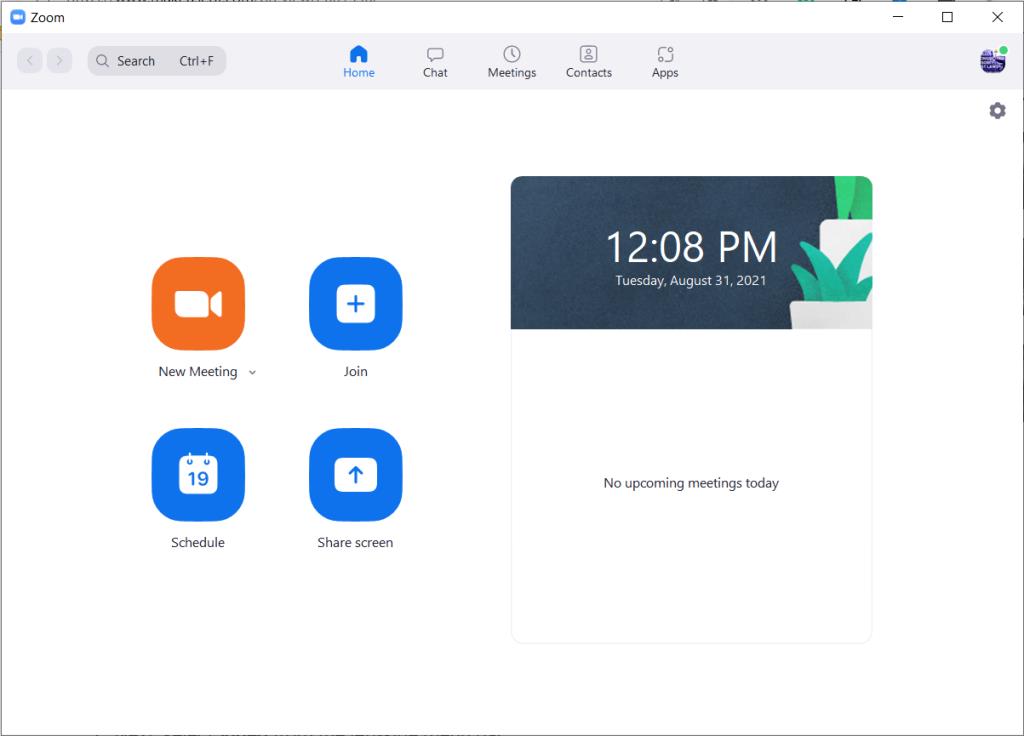
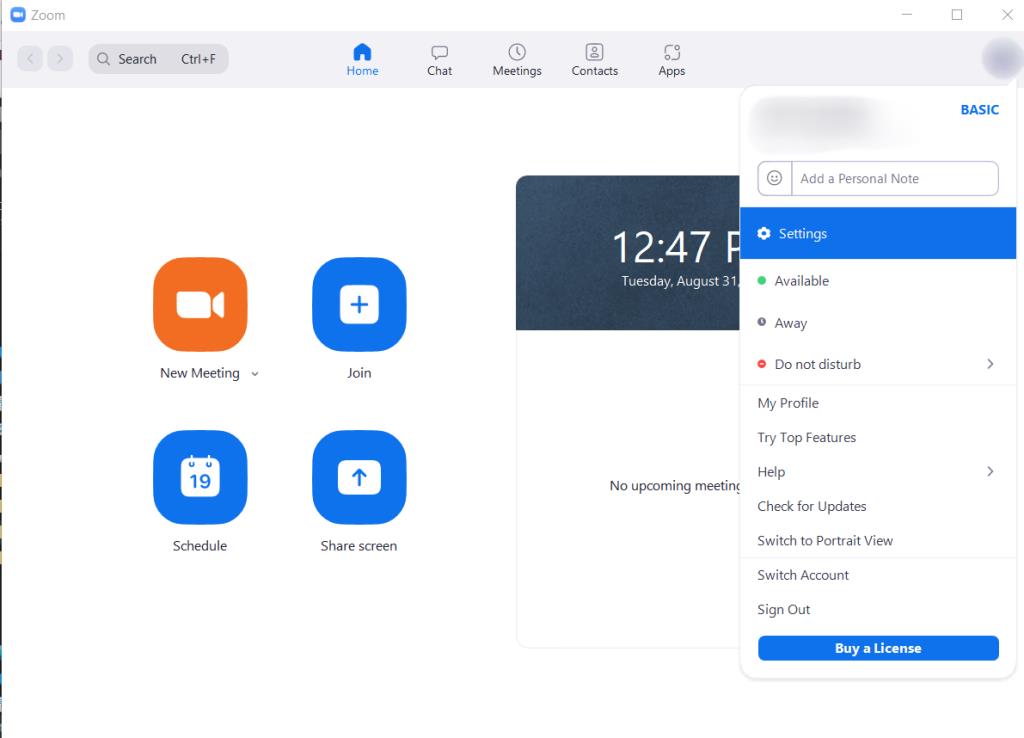
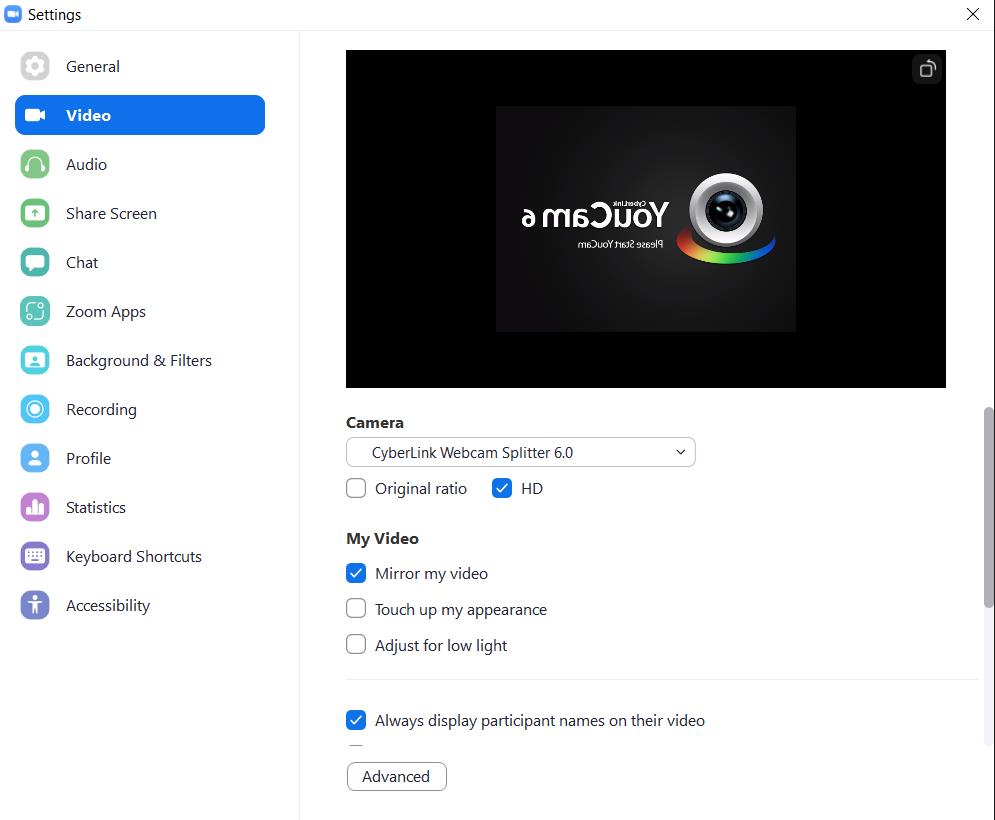
モバイルでは、ネットワークがZoomのHD通話帯域幅の要件を満たすのに十分な強度がある場合、通話は自動的に高品質に調整されます。
照明条件が悪い場合、ビデオ通話の品質は大きな打撃を受けます。ズームは、ソフトウェア最適化技術を使用してこれに対抗し、これらの条件でビデオ品質が鮮明になるようにします。プラットフォームは、ビデオを自動的に明るくすることでこれを実現します。
WindowsおよびMacでは、ズームプロファイル画像をクリックし、[設定]を選択して、[ビデオ]タブに移動します。次に、[低照度用に調整]をオンに切り替えます。この設定をオンにすると、ズームは自動的に暗い場所に合わせて調整されます。
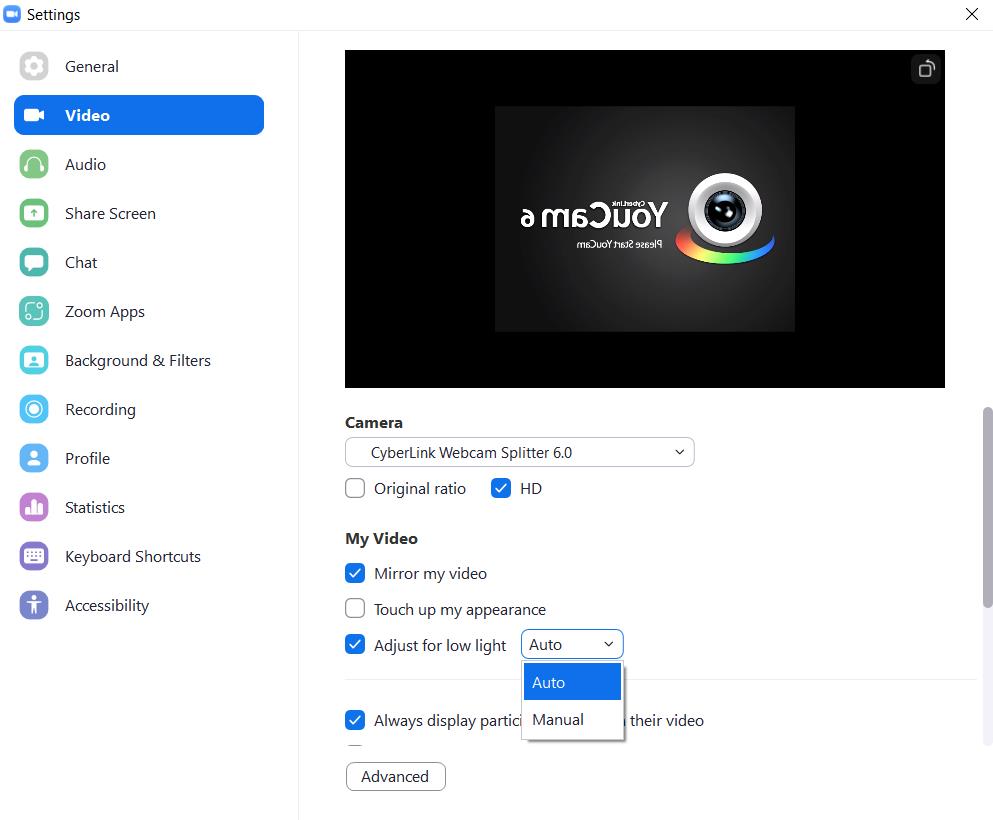
しかし、あなたが選択することで、手動での低調光を可能にすることができますマニュアル。手動では、アプリがビデオに適用する明るさの量を決定するときに、より詳細に制御できます。[手動]を選択すると、ビデオの明るさのレベルを好みに合わせて調整できる手動スライダーが表示されます。
ビデオと画質を改善するためのもう1つの便利なズーム機能は、「外観を修正する」です。これはZoomに組み込まれている機能で、外観を向上させます。
Touch my Appearanceを有効にするには、次の手順に従います。
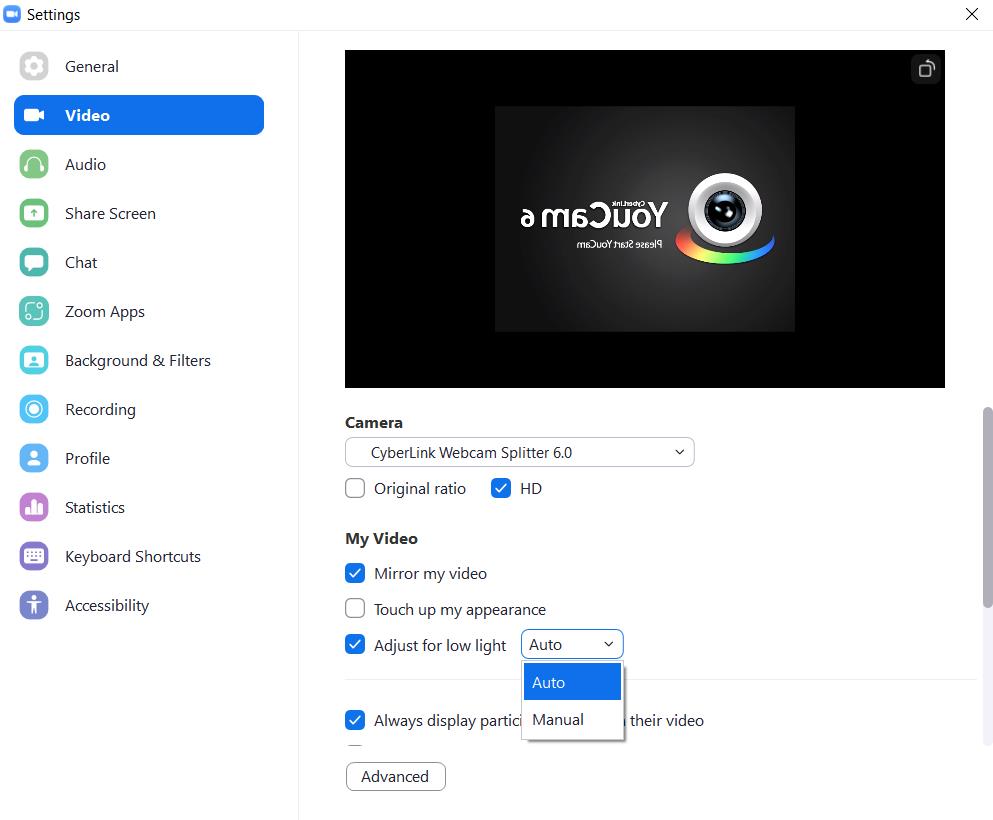
iOSでは、[設定]タブをタップし、[会議] > [自分の外観をタッチアップ]を選択して、機能を切り替えます。執筆時点では、Androidにはそのようなオプションはありません。
スタジオエフェクトを使用することは、ズーム画像とビデオの品質を向上させるための最良の方法ではないかもしれませんが、それは役立つかもしれません。ズームを使用すると、さまざまな唇の色、眉毛、ひげなど、さまざまなものをビデオの外観に適用できます。
Studio Effectsを使用するには、次の手順に従います。
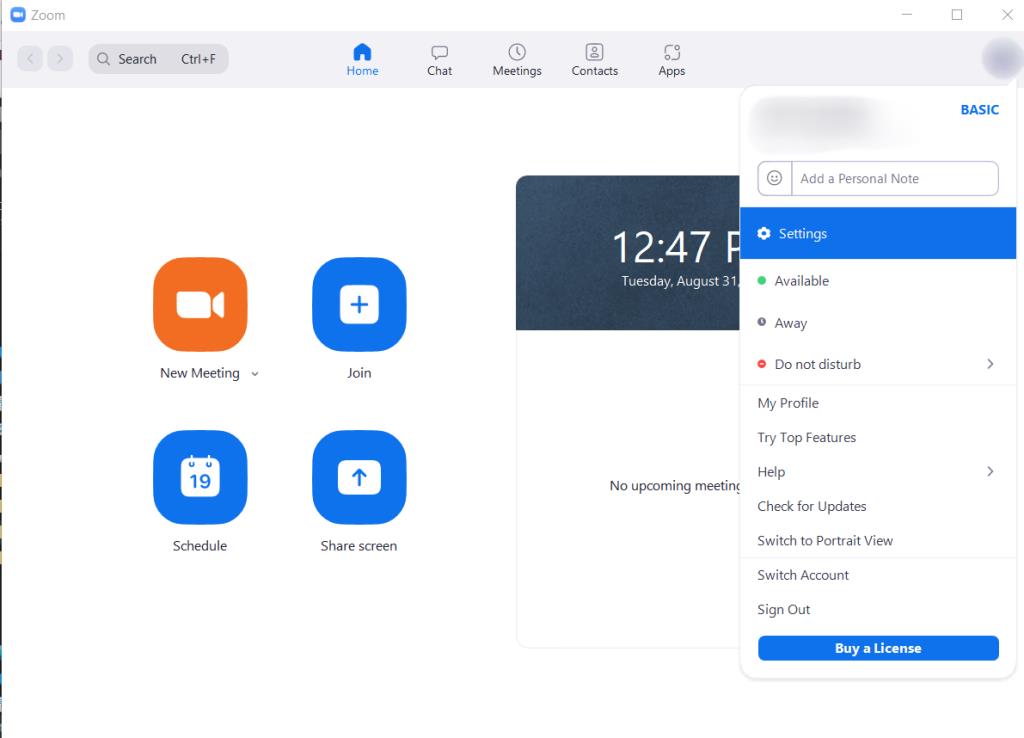
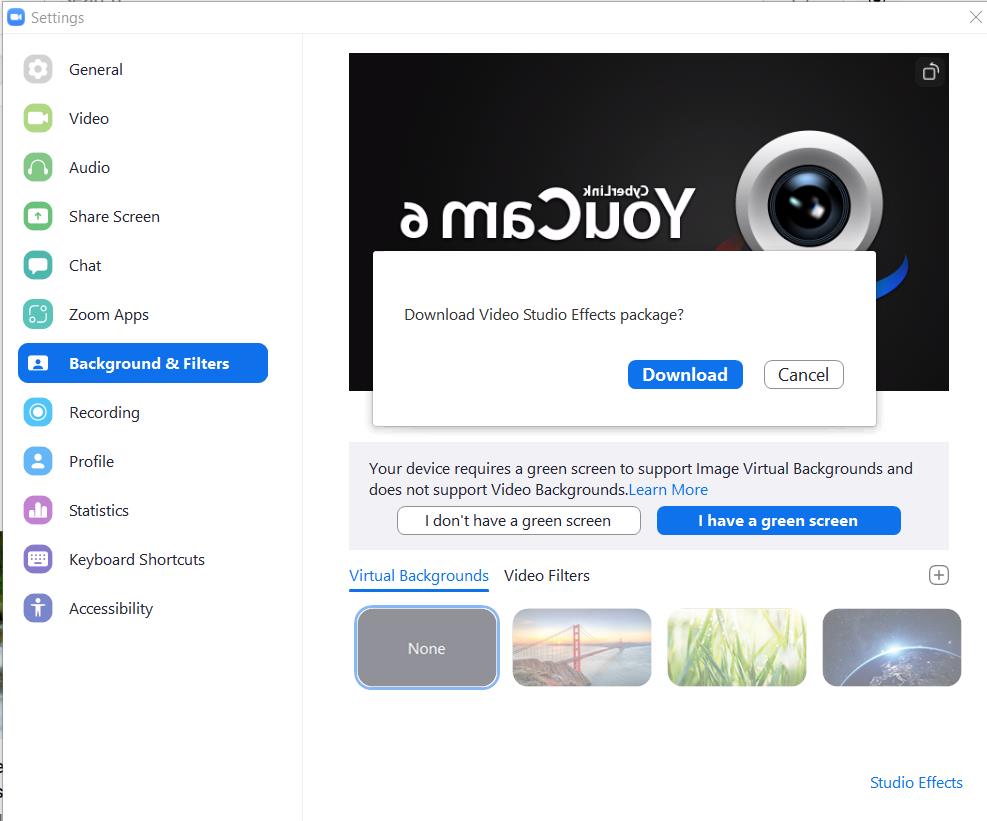
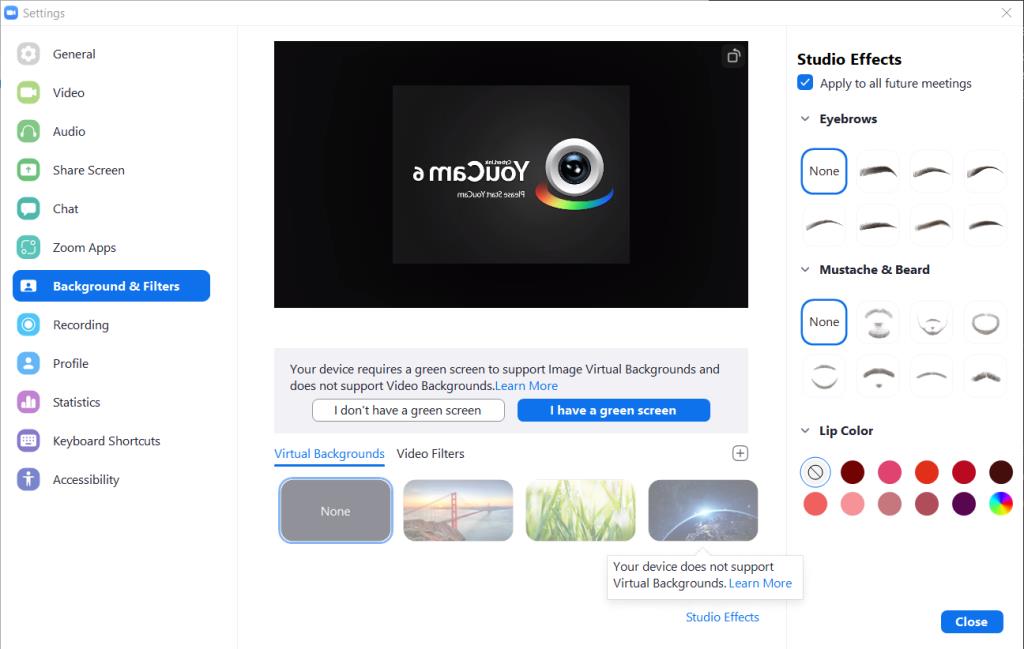
Studio Effectsは現在、Windows(バージョン5.3.0ビルド番号52670.0921以降)およびmacOS(5.3.0ビルド番号52651.0920以降)のZoomデスクトップクライアントでのみ使用できます。
ズーム通話中に最高のエクスペリエンスを得るには、最高のビデオと音質を使用するようにしてください。Zoomで最高のビデオ品質を得るには、アカウントに支払うだけでは不十分です。また、ビデオ品質を向上させるために、上記のすべての機能を活用する必要があります。
さらに、この記事では触れていないさまざまな組み込み機能を利用することで、Zoomを最大限に活用できます。
遠隔教育は多くの人のためにここにあります。Google Jamboardを使用すると、あなたと生徒のコラボレーションを促進する使いやすいツールを使用して、リモート教室での授業を簡単に行うことができます。さらに、AndroidとiOSのモバイルデバイスだけでなく、デスクトップでも利用できます。
Outlookでメールを受信していませんか?私たちは皆、やるべき仕事と見るべき通知を持っています。Outlookが電子メールを受信できない場合、それは私たちのビジネスと個人の生活を遮断します。
スライドは、現代のプレゼンテーションに欠かせない要素になっています。幸いなことに、現代のオンラインプレゼンテーションツールは、古典的なスライドショー体験以上のものを提供します。
ロボットプロセス自動化(RPA)が成長すればするほど、より多くのビジネスにメリットがあります。幸いなことに、この特定のテクノロジーは強力になりつつあり、そのアプリケーションの範囲は多くの業界を満足させるために拡大しています。
新しい習慣を確立する最も簡単な方法は、毎日同じタスクを繰り返さないことです。ストリークの1日を逃すと、続行するのを思いとどまらせる可能性があり、手動でそれらを覚えるのは難しい場合があります。
市場には、生産性を高めるのに役立つ多くのアプリがあります。無料のものもあれば、有料のものもあります。これらすべてにもかかわらず、あなたはそれらから多くを得ることができないかもしれません。技術的すぎるものもあれば、単純すぎるものもあります。
10を超える電子メールアカウント、複数のクライアントプロジェクトダッシュボードを処理し、さまざまなタイムゾーンの専門家と共同作業を行う場合があります。ビジネスワークフローを自動化するのに最適な時期です。
メールをアーカイブすることは、受信トレイを整理するための最良の方法の1つです。Outlookでこれを実行したい場合は、幸運です。Outlook forWebとOutlookfor Desktopはどちらも、電子メールを簡単にアーカイブできます。
今日では、事実上すべてのスマートデバイスを使用して、ファイルや電子書籍を開いたり読んだりできます。ただし、電子書籍を読むのに理想的なデバイスとして、Kindleデバイスに勝るものはありません。
仕事の責任が増すにつれて、生産性とキャリアの成長という課題に直面する可能性があります。あなたが従業員であろうと、あなた自身のフリーランスのギグを運営していようと、これらの課題は発生する可能性があります。ただし、この記事に記載されているSWOT分析の手順に従うことで、このような課題を克服できます。
これを想像してみてください。Gmailを使用して、テーブルが含まれるメールを同僚に送信したいとします。テーブル自体は小さく、メールに別のスプレッドシートを添付する必要はないようです。それで、あなたは何をしますか?
データ分析を初めて使用する場合でも、キャリアを変えたい場合でも、すぐに利用できる最高のツールを知っておく必要があります。これは、コーディングで手を汚したくない場合に特に当てはまります。
Microsoft Wordは主にテキストで機能しますが、レポートや記事をポップにするためにアートが必要になる場合があります。写真、形、図表などを追加するのは簡単ですが、手で描くのはどうですか?
私たちのグローバル社会では、さまざまな方言を使用して国境を越えてコミュニケーションをとる必要があり、オフィスアプリケーションの言語を切り替える方法を知ることは非常に重要です。ほとんどの場合、設定は簡単です。人気のmacOSオフィススイートでスペルチェッカー言語を変更する方法を見てみましょう。
Trelloは用途の広いタスク管理アプリです。カスタム機能により、あらゆる生産性の方法で使用できます。かんばんボードとして設定されていますが、好きなように設定できます。
Excelは、進行状況を追跡し、平均を計算するための非常に便利なツールです。しかし、データは必ずしも単純ではなく、平均平均が機能しない場合もあります。すべての値が等しく重要ではない場合はどうしますか?
このタスク、プロジェクト、およびチーム管理アプリには、便利さを楽しむためにあなたの人生に適用できるいくつかのエキサイティングな機能があります。そのアドホックな個人的なユースケースは、ClickUpサブスクリプションに付加価値をもたらします。キッチンのレシピからソーシャルメディアの投稿まで、ClickUpをさまざまな場所に適用できます。
条件付き書式とは、各セルのデータに基づいて、スプレッドシートのセルのスタイルを自動的に書式設定することです。Googleスプレッドシートでは、条件付き書式を使用して、さまざまなフォント、塗りつぶしの色、その他のスタイルを適用し、スプレッドシートをすぐに読みやすくすることができます。
毎日、何十億もの電子メールが送受信されています。電子メールを正しい方法で開始すると、メッセージを目立たせることができ、電子メールの適切なトーンを確立できます。
Asanaについて学ぶ必要があることの1つは、プロジェクトを使用してチームの生産性を高める方法です。Asanaプロジェクト管理を使用すると、古いスプレッドシート、長いメールスレッド、同じ情報を繰り返す長い会議を回避できます。
遠隔教育は多くの人のためにここにあります。Google Jamboardを使用すると、あなたと生徒のコラボレーションを促進する使いやすいツールを使用して、リモート教室での授業を簡単に行うことができます。さらに、AndroidとiOSのモバイルデバイスだけでなく、デスクトップでも利用できます。
Outlookでメールを受信していませんか?私たちは皆、やるべき仕事と見るべき通知を持っています。Outlookが電子メールを受信できない場合、それは私たちのビジネスと個人の生活を遮断します。
スライドは、現代のプレゼンテーションに欠かせない要素になっています。幸いなことに、現代のオンラインプレゼンテーションツールは、古典的なスライドショー体験以上のものを提供します。
ロボットプロセス自動化(RPA)が成長すればするほど、より多くのビジネスにメリットがあります。幸いなことに、この特定のテクノロジーは強力になりつつあり、そのアプリケーションの範囲は多くの業界を満足させるために拡大しています。
新しい習慣を確立する最も簡単な方法は、毎日同じタスクを繰り返さないことです。ストリークの1日を逃すと、続行するのを思いとどまらせる可能性があり、手動でそれらを覚えるのは難しい場合があります。
市場には、生産性を高めるのに役立つ多くのアプリがあります。無料のものもあれば、有料のものもあります。これらすべてにもかかわらず、あなたはそれらから多くを得ることができないかもしれません。技術的すぎるものもあれば、単純すぎるものもあります。
10を超える電子メールアカウント、複数のクライアントプロジェクトダッシュボードを処理し、さまざまなタイムゾーンの専門家と共同作業を行う場合があります。ビジネスワークフローを自動化するのに最適な時期です。
メールをアーカイブすることは、受信トレイを整理するための最良の方法の1つです。Outlookでこれを実行したい場合は、幸運です。Outlook forWebとOutlookfor Desktopはどちらも、電子メールを簡単にアーカイブできます。
今日では、事実上すべてのスマートデバイスを使用して、ファイルや電子書籍を開いたり読んだりできます。ただし、電子書籍を読むのに理想的なデバイスとして、Kindleデバイスに勝るものはありません。
仕事の責任が増すにつれて、生産性とキャリアの成長という課題に直面する可能性があります。あなたが従業員であろうと、あなた自身のフリーランスのギグを運営していようと、これらの課題は発生する可能性があります。ただし、この記事に記載されているSWOT分析の手順に従うことで、このような課題を克服できます。


















